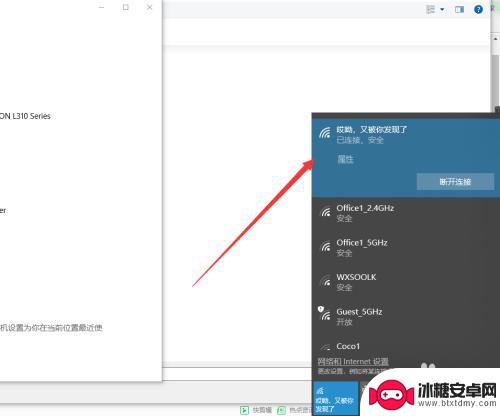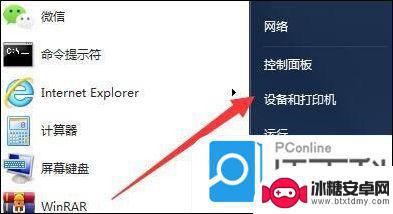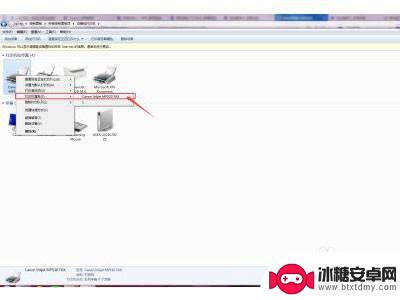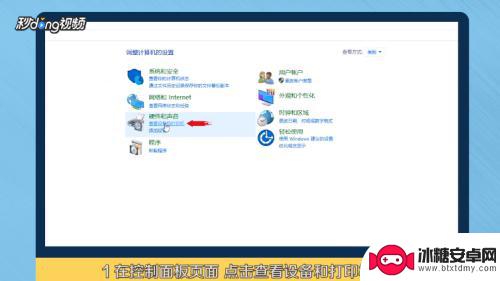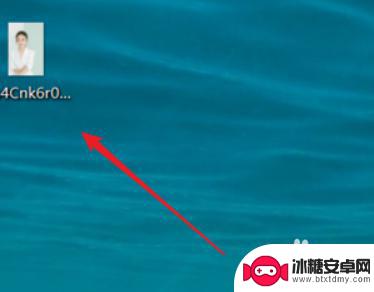打印机咋样连接电脑 电脑连接打印机的设置
当我们购买了一台全新的打印机,想要将它连接到电脑上时,可能会遇到一些疑惑和困惑,在现代科技发展的今天,打印机和电脑之间的连接方式也变得多样化和便捷化。通过正确的设置和连接步骤,我们可以轻松地将打印机连接到电脑上,实现打印文件和图片的目的。接下来我们将简要介绍一些常见的打印机连接电脑的方法和设置步骤,帮助大家更好地操作和使用打印机。
电脑连接打印机的设置
具体方法:
1.连接打印机注意点
给大家强调一点,如果是电脑和打印机通过USB数据线进行连接,自动检测查找打印机联机安装驱动就可以了。
假如是通过其他有线或者无线网络连接其他设备上的打印机,必须保证设备处在同一个局域网。必须保证连接打印机设备上共享了打印机。
否则是查找不到这个打印机,无法进行连接的,特别是在使用WiFi的情况下,要保证连接的是同一个网络。
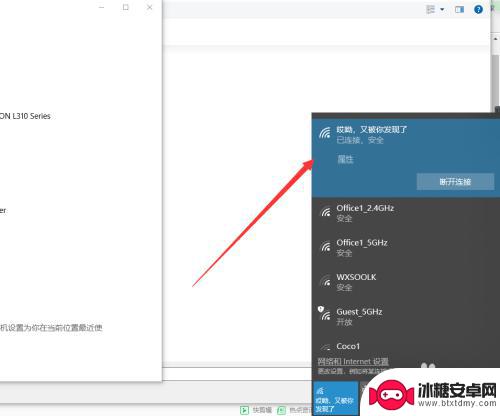
2.保证的之前我说的两点后,接下来在需要连接打印机的电脑上点击左下角Windows按钮。找到设置---设备,可以对打印机进行添加。

3.在左侧找到打印机和扫描仪,这些都是常有的外接硬件,都是需要连接设置的。
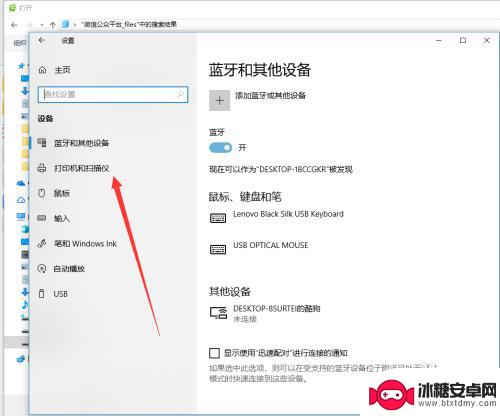
4.在右侧弹出来的添加打印机或者扫描仪,点击一下+加号,如图所示,然后系统自动识别扫描。
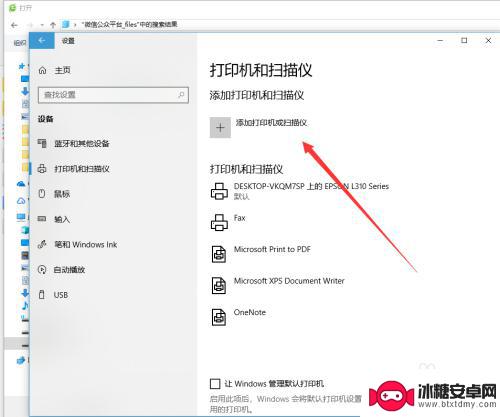
5.扫描结束后会显示可以添加安装的打印机,如果没有出现,手动输入打印机设备的地址进行连接也是可以的。
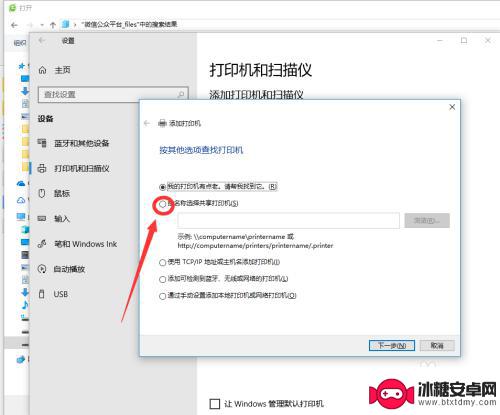
6.如图所示,这个就是同时处在一个局域网的其他设备,点击选择有打印机连接的设备查找打印机,双击启动进行连接。
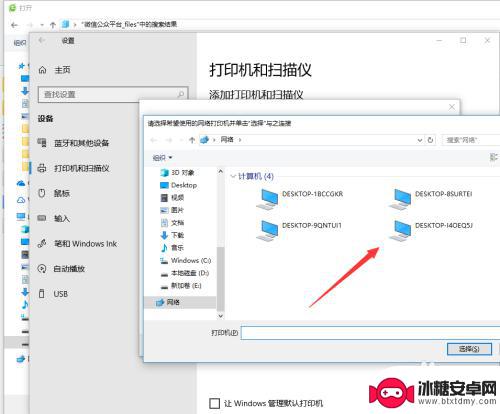
7.连接的时候需要一定的时间来安装驱动设备,这个操作需要在连接网络的情况下进行。
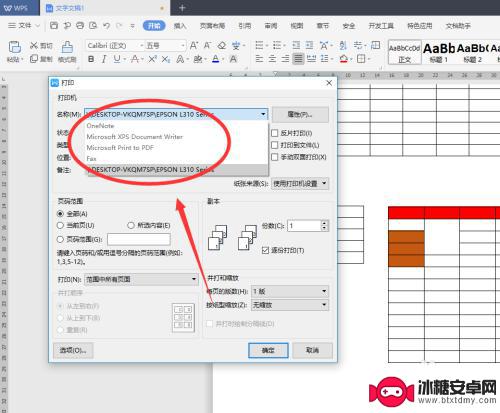
8.添加完成之后,如果一台电脑连接上了多个打印机。在打印的时候要选择对应输出文件的类型,然后找到对应的打印机名称设置完成后再进行打印。
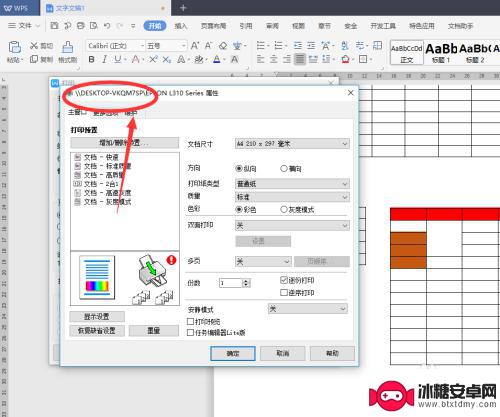
以上就是打印机如何连接电脑的全部内容,如果有遇到这种情况的朋友们,不妨根据小编提供的方法来解决,希望对大家有所帮助。
相关教程
-
怎样连接打印机到电脑 电脑和打印机如何配对连接
在现代社会中打印机已经成为我们日常办公和生活中不可或缺的设备之一,许多人在连接打印机到电脑时却会遇到困难。要想实现电脑和打印机的无线或有线配对连接,需要遵循一定的步骤和操作,以...
-
电脑用数据线连接打印机 笔记本电脑如何连接打印机
电脑已成为人们生活和工作中不可或缺的工具,而打印机作为电脑的重要配件之一,更是广泛应用于各行各业,为了实现电脑与打印机的连接,人们常常使用数据线进行连接。数据线连接打印机与电脑...
-
佳能e3480打印机怎么连手机无线打印 佳能打印机无线连接设置步骤
随着科技的不断发展,打印机已经不再局限于与电脑连接,而是可以与手机实现无线打印,佳能e3480打印机作为一款高性能的打印设备,在无线连接方面也有着出色的表现。想要实现手机与佳能...
-
惠普手机打印怎么操作 惠普打印机在电脑上安装步骤
惠普手机打印是一种方便快捷的打印方式,可以将手机上的文件直接打印出来,惠普打印机在电脑上安装步骤也是非常简单的,只需按照官方指引下载对应的驱动程序,连接打印机到电脑上,然后进行...
-
手机图片在电脑上怎么打印 电脑上如何打印手机照片
随着智能手机的普及,我们拍摄的照片越来越多,然而却很少有人将这些珍贵的瞬间印刷出来保存,当我们想要将手机上的照片打印出来时,很多人会犯愁,因为手机与电脑之间的连接方式不同,操作...
-
佳能打印机手机连接方法 佳能无线打印机手机连接设置
佳能打印机是一种功能强大的设备,可以方便地将我们的电子文件转化为实体纸质文档,而随着智能手机的普及,佳能无线打印机的手机连接功能更是为我们的打印体验带来了极大的便利。通过简单的...
-
如何拆手机显示屏 怎么正确拆解手机外屏
在日常生活中,手机已经成为我们生活中不可或缺的一部分,随着时间的推移,手机屏幕可能出现问题,需要进行更换或修理。如何正确地拆解手机外屏成为了许多人关注的焦点。正确的操作方法不仅...
-
手机怎连接网络 手机连接WIFI网络设置
手机已经成为我们日常生活中必不可少的工具,而连接网络更是手机功能的基础之一,手机可以通过多种方式连接网络,其中最常见的方式就是连接WIFI网络。连接WIFI网络可以让手机实现快...
-
苹果手机怎么样设置无线网 iPhone如何连接WIFI
苹果手机作为一款领先的智能手机品牌,其连接无线网络的设置也是非常简单方便的,用户只需打开手机的设置,进入Wi-Fi选项,然后选择要连接的无线网络并输入密码即可轻松连接上互联网。...
-
门禁卡怎么设置手机用密码 手机门禁卡设置方法
现代科技的发展使得门禁系统也变得更加智能化,我们可以通过手机来设置门禁卡的密码,实现更加便捷的出入方式。手机门禁卡设置方法也变得更加简单易行,让我们可以随时随地控制自己的出入权...